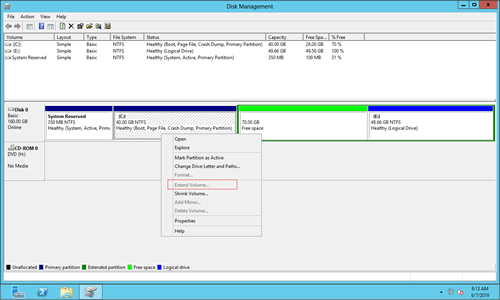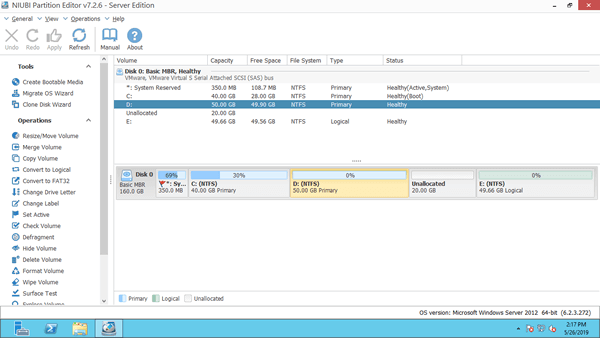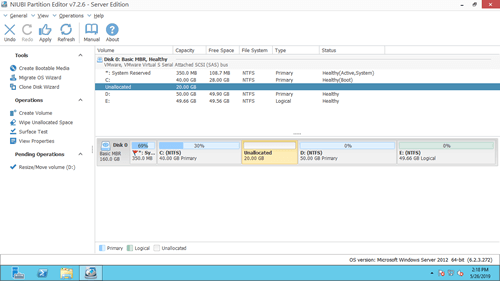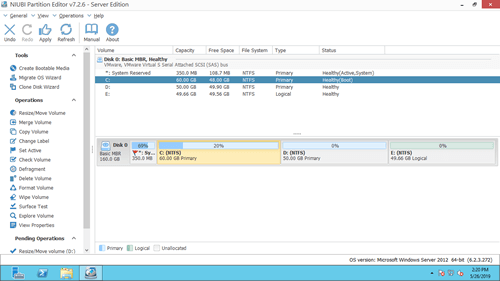Wenig Speicherplatz auf Laufwerk C ist ein häufiges Problem in Windows 2012 Server. Wenn dies geschieht, verschwendet niemand gerne viel Zeit damit, Partitionen neu zu erstellen und alles aus dem Backup wiederherzustellen. Wie bei der vorherigen Version gibt es die Funktion „Volume erweitern“ in der Datenträgerverwaltungskonsole. Einige Leute haben versucht, Laufwerk C zu erweitern mit diesem nativen Tool, sind aber gescheitert, weil die Option „Volume erweitern“ ausgegraut ist. Dieser Artikel erklärt, warum die Datenträgerverwaltung Laufwerk C in Windows Server 2012 R2 nach dem Verkleinern von D oder einer anderen Partition nicht erweitern kann und was zu tun ist, wenn Sie Laufwerk C in Server 2012 R2 nicht erweitern können.

Warum die Datenträgerverwaltung Laufwerk C in Server 2012 nicht erweitern kann
Es gibt 2 native Tools, die helfen, eine Partition in Server 2012 zu erweitern - Diskpart und die Datenträgerverwaltung. Diskpart ist ein Befehlszeilentool, das „Erweitern“ und viele andere Befehle enthält. Die Datenträgerverwaltung verfügt über einen „Assistenten zum Erweitern von Volumes“ mit grafischer Oberfläche. Obwohl diese Tools unterschiedlich funktionieren, haben sie dieselben Einschränkungen beim Verkleinern und Erweitern von Partitionen. Um die Gründe besser zu erklären, zeige ich es Ihnen nur mit der Datenträgerverwaltung.
Gründe, warum Laufwerk C in Windows Server 2012 R2 nicht erweitert werden kann:
1. Kein angrenzender nicht zugewiesener Speicherplatz auf der rechten Seite
Die Größe einer physischen Festplatte ist festgelegt, daher muss vor dem Erweitern von Laufwerk C nicht zugewiesener Speicherplatz auf derselben Festplatte vorhanden sein. Wenn Sie kein anderes Volume gelöscht oder verkleinert haben, um solchen Speicherplatz zu erhalten, können Sie Laufwerk C natürlich nicht erweitern.
Das Hauptproblem ist, dass Sie Laufwerk C in der Datenträgerverwaltung von Server 2012 auch nach dem Verkleinern anderer Partitionen nicht erweitern können. Wie im Screenshot gezeigt, ist Volume erweitern für Laufwerk C deaktiviert nach dem Verkleinern von D.
Das liegt daran:
- Nicht zugewiesener Speicherplatz kann beim Verkleinern der Partition mit der Datenträgerverwaltung nur auf der rechten Seite erstellt werden.
- Nicht zugewiesener Speicherplatz kann nur über die Funktion „Volume erweitern“ mit der links angrenzenden Partition zusammengeführt werden.
2. Einschränkungen des MBR-Datenträgers
Dieses Problem besteht nur bei MBR-Datenträgern; Sie können diesen Abschnitt ignorieren, wenn Sie einen GPT-Datenträger verwenden.
Wenn die angrenzende Partition D logisch ist, können Sie Laufwerk C auf Server 2012 auch nach dem Löschen von D nicht erweitern. Das liegt daran:
Auf einem MBR-Datenträger gibt es maximal 4 Einträge im Master Boot Record-Sektor. Sie können also maximal 4 primäre Partitionen oder 3 primäre Partitionen plus eine erweiterte Partition erstellen. Wenn Sie mehr Partitionen erstellen möchten, müssen diese als logische Partitionen innerhalb der erweiterten Partition erstellt werden.
Wie auf meinem Testserver gezeigt, wird der Speicherplatz von Laufwerk D nach dem Löschen als freier Speicherplatz angezeigt, „Volume erweitern“ ist für Laufwerk C weiterhin deaktiviert.
Auf einem MBR-Datenträger kann nicht zugewiesener Speicherplatz, der von einer primären Partition gelöscht wurde, nicht auf logische Laufwerke erweitert werden. Freier Speicherplatz, der von einem logischen Laufwerk gelöscht wurde, kann nicht auf eine primäre Partition erweitert werden.
Was tun, wenn Laufwerk C in Server 2012 R2 nicht erweitert werden kann
Mit NIUBI Partition Editor kann dieses Problem einfach gelöst werden. Es kann nicht zugewiesenen Speicherplatz in einem Schritt mit einer der angrenzenden Partitionen zusammenführen, unabhängig davon, ob diese primär oder logisch ist. Wenn der nicht zugewiesene Speicherplatz nicht angrenzend ist, kann es die Partition verschieben und den nicht zugewiesenen Speicherplatz angrenzend machen.
Herunterladen Sie dieses Tool und Sie sehen das Hauptfenster mit der Festplattenpartitionsstruktur und anderen Informationen. Es gibt 20 GB nicht zugewiesenen Speicherplatz, der über die Datenträgerverwaltung vom Laufwerk D verkleinert wurde.
Schritte, wenn Sie Laufwerk C: in Windows Server 2012 R2 nach dem Verkleinern von D/E nicht erweitern können:
Schritt 1: Klicken Sie mit der rechten Maustaste auf Laufwerk D: und wählen Sie „Größe ändern/Verschieben“, ziehen Sie die Mitte dieser Partition im Popup-Fenster nach rechts:
Schritt 2: Klicken Sie erneut mit der rechten Maustaste auf Laufwerk C: und wählen Sie „Größe ändern/Verschieben“, ziehen Sie den rechten Rand im Popup-Fenster nach rechts.
Schritt 3: Klicken Sie oben links auf „Übernehmen“, um die Änderungen zu übernehmen. (Die Operationen vor diesem Schritt funktionieren nur im virtuellen Modus.)
Wenn sich hinter Laufwerk C eine EFI-, Wiederherstellungs- oder OEM-Partition befindet, müssen Sie diese Partitionen nach rechts verschieben, bis der nicht zugewiesene Speicherplatz neben Laufwerk C liegt.
Sehen Sie sich das Video an, wie Sie vorgehen:
Was tun, wenn Laufwerk C nicht auf eine andere Festplatte erweitert werden kann
Keine Festplattenpartitionierungssoftware kann eine Partition mit freiem Speicherplatz auf einer anderen separaten Festplatte erweitern. Wenn auf derselben Festplatte kein freier Speicherplatz verfügbar ist, können Sie die Festplatte mit NIUBI Partition Editor auf eine größere klonen und dann Laufwerk C mit zusätzlichem Speicherplatz erweitern.
Folgen Sie den Schritten im Video:
Neben dem Verschieben, Verkleinern und Erweitern von Partitionen unter Windows Server 2012/2016/2019/2022 hilft Ihnen dieser Partitionseditor auch beim Zusammenführen, Konvertieren, Klonen, Bereinigen von Partitionen, Scannen fehlerhafter Sektoren und vielem mehr.